낼뱀카(내일 배움 카드) 효율적으로 사용하기
요즘의 내일 배움 카드는 50만원의 추가 크레딧을 준다.
"K-디지털 기초역량훈련" 이라고 해서 온라인으로 국비지원교육 강의를 수강할 수 있는 크레딧.
기본 코딩, 웹/앱 개발, 영상, 디자인 등 대게 입문 과정부터 기초 과정까지 강의 구성이 되어있는 편이고,
기간은 약 3-5주 코스로 짜여있다.
새로운 배움을 시작하기 전에 맛보기로 기초 이론을 빠르게 배워봄으로써 나에게 잘 맞을지 아닐지 수업을 들어볼 수 있는 정도로 구성이 되어 있는 것 같다.
여러 강좌를 수강할 수 있으며, 남은 금액이 수강하고자 하는 강좌보다 적더라도 수강이 가능하다는 장점이 있다.
실제로 나는 여러곳을 알아보다가 패스트캠퍼스의 프리미어프로 강의와 애프터이펙트 강의, 두 가지를 수강 중.
프리미어프로 강의(30만원) 먼저 결제 후 20만원이 남아있지만 애프터이펙트 강의(40만원)도 수강이 가능하다는 얘기.
(단돈 5만원이 남아있을지라도 수강이 가능!!)
anyway, 나의 프리미어프로 강의 훈련 기록을 남겨보고자 한다.
(사실 어디부터 어디까지가 1,2,3,4,5 주차로 분류되는지 모르겠어서 내가 강의를 들을 때 분류한 순서로 설명합니다.)
프리미어프로 강의 part.2 (2주차)
: 유튜브와 릴스, 자막까지 너무 웃겨! 자막은 어떻게 쓴 거야?
* 프리미어프로는 기본적으로 영상을 편집하는 프로그램이다. (feat. Adobe)
1. 자막 삽입의 기본
- 자막 삽입 위치 선정 (feat. 인디케이터)
- 자막(단축키 T) 작성 후 선택툴(단축키 V)로 변경***
- 자막의 길이 조절
* 시간 차 자막 삽입시 다른 트랙에 클립 생성 (동시에 여러 자막은 같은 클립에 생성 가능:그룹화)
2. 자막 디자인의 기본 (feat. 비디오 트랙)
- 소스패널 - Effect Controls 패널에서 수정 진행
- 폰트, 사이즈, 자간, 컬러, 테두리선, 배경, 그림자 등 자막 디자인
- 자막 더블클릭 -> 중앙 점을 제외한 위치 Drag&Drop (자막의 위치 이동)
3. 캡션 자막 (feat. 전용 트랙)
- 상위 Captions and Graphics 테마내 진행
- Create New Caption Track - Format - Subtitle - Style - None : 캡션 토글 생성(C1)
- Essential Graphics 패널 - Edit : 자막 디자인
4. 이름 연동 말자막 디자인 (feat. Captions and Graphics)
- 자막 클릭 후 새 텍스트(T) 작성 (이름용)
- 기존 말자막에 이름 연동 자막 위치 지정
- Captions and Graphics - Essential Graphics - Edit - 이름 자막 선택 - Pin to 말자막 - 움직일 방향 선택
- 기본 워크스페이스(기본 테마)로 COME BACK
- 말자막 수정시 이름 연동되는지 CHECK
5. 캐릭터(그림) 연동 말자막 디자인 (feat. Captions and Graphics)
- 기존 말자막 클릭 후 Captions and Graphics
- Essential Graphics - Edit - New Layer - From File - 캐릭터(그림) 불러오기 - 캐릭터(그림) 선택 - Pin to 말자막 - 움직일 방향 선택
- 기본 워크스페이스(기본 테마)로 COME BACK
- 말자막 수정시 이름 연동되는지 CHECK
6. 자막 프리셋 저장 및 불러오기
- 자막 클립 선택 후 우클릭 - Export as Motion Graphic Template
- Destination
: Local Templates Folder (현 사용중인 프리미어프로 내 저장)
: Local Drive - 설치형(불러오기) 프리셋 파일로 저장 (.mogrt)
- Include Video Thumbnail 체크
- Captions and Graphics - Essential Graphics - Browse (프로그램 내 저장한 자막 프리셋 불러오기)
- Captions and Graphics - Essential Graphics - Browse - Install Motion Graphics Templates (설치형 프리셋 불러오기.mogrt)
: Effect Controls - Motion - 전체적인 크기 및 위치 수정 가능
- 사용 -> 원하는 위치에 템플릿 Drag&Drop
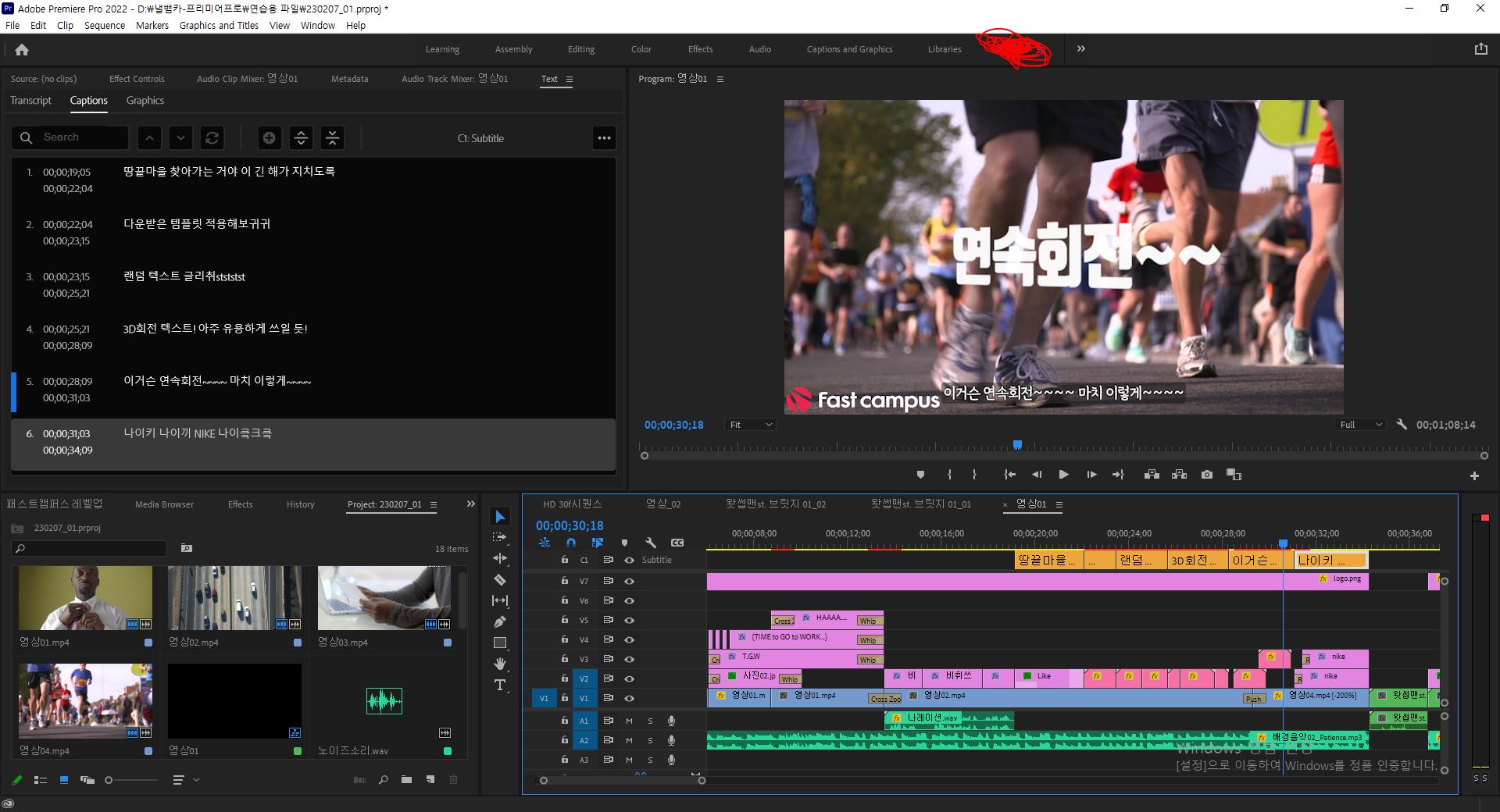
'내일배움카드-프리미어프로' 카테고리의 다른 글
| [패스트캠퍼스] 프리미어프로 강의 part.5 (feat. 내일배움카드) (0) | 2023.03.06 |
|---|---|
| [패스트캠퍼스] 프리미어프로 강의 part.4 (feat. 내일배움카드) (0) | 2023.03.04 |
| [패스트캠퍼스] 프리미어프로 강의 part.3 (feat. 내일배움카드) (0) | 2023.03.01 |
| [패스트캠퍼스] 프리미어프로 강의 part.1 (feat. 내일배움카드) (0) | 2023.02.23 |